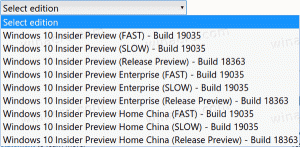Включение или отключение монитора паролей в Microsoft Edge
Как включить или отключить монитор паролей в Microsoft Edge
Microsoft включила функцию монитора паролей для всех пользователей, использующих сборки Dev или Canary браузера Edge. На данный момент он отключен по умолчанию, и вам может быть интересно включить его, чтобы попробовать.
Рекламное объявление
Новая функция Password Monitor напоминает о том же особенность Firefox, который является частью диспетчера паролей Firefox Lockwise, начиная с Firefox 70, и впервые был включен в Firefox 67 как расширение. Он предназначен для проверки того, являются ли используемые вами пароли слабыми или уже взломанными.
Эта новая функция будет проверять ваши пароли на совокупность взломанных учетных записей. Microsoft Edge сообщит вам, если он найдет ваши учетные данные в базе данных о взломах, а также поможет вам изменить пароль для сайтов, на которых вы используете ту же пару имени пользователя и пароля.

После включения Пароль Монитор, Microsoft Edge начинает упреждающую проверку паролей, которые вы сохранили в браузере, по большой базе данных известных взломанных учетных данных, которые хранятся в облаке.. Если какой-либо из ваших паролей совпадает с паролями в базе данных, они будут показаны на странице монитора паролей в Настройки> Профили> Пароли> Монитор паролей. Перечисленные там пароли более небезопасны для использования и должны быть немедленно изменены.
Чтобы включить монитор паролей в Microsoft Edge,
- Откройте Microsoft Edge.
- Нажать на Люди значок на панели инструментов.
- Нажмите на Управление настройками профиля из меню.

- Справа нажмите на Пароли.

- На следующей странице включите опцию Показывать оповещения при обнаружении паролей в утечке онлайн.

- Теперь функция включена.
Вы также можете открыть ту же страницу настроек из меню.
Включить монитор паролей в настройках Edge
- Щелкните кнопку меню с тремя точками или нажмите Alt + F.
- Щелкните по пункту «Настройки».

- Перейдите в Настройки> Профили или вставьте следующее URL внутренней страницы в адресную строку: edge: // настройки / профили.
- Справа нажмите Пароли.

- На следующей странице включите опцию Показывать оповещения при обнаружении паролей в утечке онлайн.

Наконец, вы можете напрямую открыть страницу монитора паролей, набрав edge: // настройки / пароли / PasswordMonitor в адресную строку или edge: // настройки / пароли, чтобы открыть страницу паролей с параметрами.
Функцию монитора паролей можно отключить в любой момент.
Отключить монитор паролей в Microsoft Edge
- Откройте «Настройки»> «Профили» любым из указанных выше способов.
- Щелкните ссылку "Пароли" справа.

- На следующей странице отключите переключатель. Показывать оповещения при обнаружении паролей в утечке онлайн.

Вы сделали.
Актуальные версии Edge
- Стабильный канал: 83.0.478.54
- Бета-канал: 84.0.522.26
- Канал разработчиков: 85.0.552.1
- Канарский канал: 85.0.556.0
Скачать Microsoft Edge
Вы можете скачать предварительную версию Edge для инсайдеров отсюда:
Скачать предварительную версию Microsoft Edge Insider
Стабильная версия браузера доступна на следующей странице:
Скачать Microsoft Edge Stable